
Lighttpd はオープンソースの Web サーバー ソフトウェアです。 Lighttpd は安全、高速、業界標準であり、適応性が高く、高構成環境向けに最適化されています。 Lighttpd は他の Web サーバーと比べてメモリの使用量が少なく、CPU 使用率が低く、処理速度が最適化されているため、効率と速度の点で多くの Web サーバーよりも優れています。また、FastCGI、CGI、認証、出力圧縮、URL 書き換え、その他の高度な機能などの Lighttpd の高度な機能は、パフォーマンスのプレッシャーに直面しているサーバーにとってさらに朗報です。
ここでは、Ubuntu 15.04 または CentOS 7 Linux ディストリビューションを実行しているマシンに Lighttpd Web サーバーをインストールするための簡単なプロセスを示します。
ここでは、パッケージマネージャーを使用した最も簡単な方法で Lighttpd をインストールします。 sudo モードでターミナルまたはコンソールに次のコマンドを入力するだけです。
CentOS 7
Lighttpd は公式 CentOS 7.0 リポジトリでは提供されていないため、追加のソフトウェア ソース epel リポジトリをシステムにインストールする必要があります。以下の yum コマンドを使用して epel をインストールします。
リーリー次に、システムを更新し、Lighttpd のインストールの準備をする必要があります。
リーリー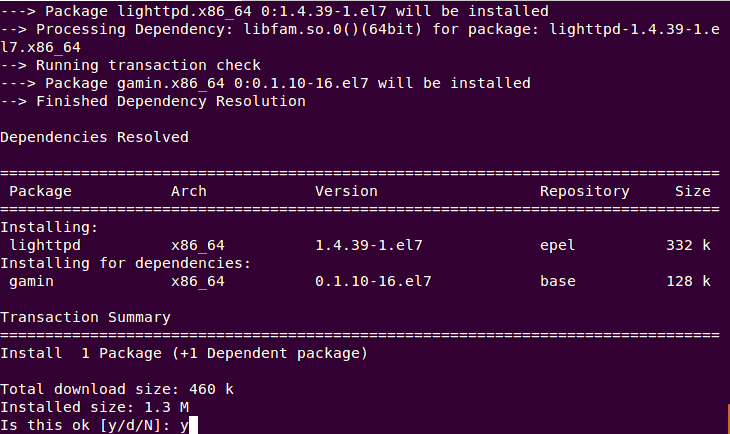
Ubuntu 15.04
Lighttpd は公式 Ubuntu 15.04 リポジトリに含まれているため、ローカル リポジトリのインデックスを更新し、apt-get コマンドを使用して Lighttpd をインストールするだけです。
リーリー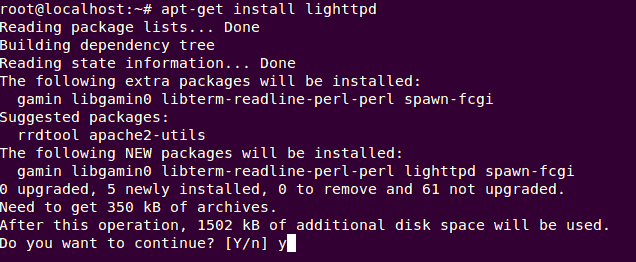
Lighttpd ソース コードから最新バージョン (1.4.39 など) をインストールしたい場合は、ソース コードをローカルでコンパイルしてインストールする必要があります。まず、ソース コードのコンパイルに必要な依存関係パッケージをインストールする必要があります。
リーリーダウンロードが完了したら、以下の手順を実行して解凍してください。
リーリー次に、次の手順を使用してコンパイルします。
リーリー注: このチュートリアルでは、デフォルト構成で Lighttpd をインストールしました。 SSL、modrewrite、modredirect のサポートなど、その他の拡張機能は自分で設定する必要があります。
コンパイルが完了したら、システムにインストールできます。
リーリーより高度な要件がある場合は、/etc/lighttpd/lighttpd.conf などのデフォルト設定ファイルを変更して、Lighttpd をさらにセットアップできます。 このチュートリアルでは、デフォルト設定を使用し、設定ファイルを変更しません。変更を行った後、設定ファイルに誤りがないか確認したい場合は、次のコマンドを実行します。
リーリーCentOS 7 では、Lighttpd のデフォルト設定ファイルに設定された Webroot フォルダー (/src/www/htdocs など) を作成する必要があります。
リーリー次に、デフォルトのウェルカム ページを /var/www/lighttpd から新しく作成したディレクトリにコピーします。
リーリーここで、systemctl コマンドを実行して Web サービスを再起動します。
リーリー次に、システム起動時に自動的に実行されるように設定します。
リーリー如要让我们运行在 Lighttpd 上的网页或网站能在 Internet 或同一个网络内被访问,我们需要在防火墙程序中设置打开 80 端口。由于 CentOS 7 和 Ubuntu15.04 都附带 Systemd 作为默认初始化系统,所以我们默认用的都是 firewalld。如果要打开 80 端口或 http 服务,我们只需执行下面的命令:
# firewall-cmd --permanent --add-service=http success # firewall-cmd --reload success
在将 80 端口设置为默认端口后,我们就可以直接访问 Lighttpd 的默认欢迎页了。我们需要根据运行 Lighttpd 的设备来设置浏览器的 IP 地址和域名。在本教程中,我们令浏览器访问 http://lighttpd.linoxide.com/ ,同时将该子域名指向上述 IP 地址。如此一来,我们就可以在浏览器中看到如下的欢迎页面了。
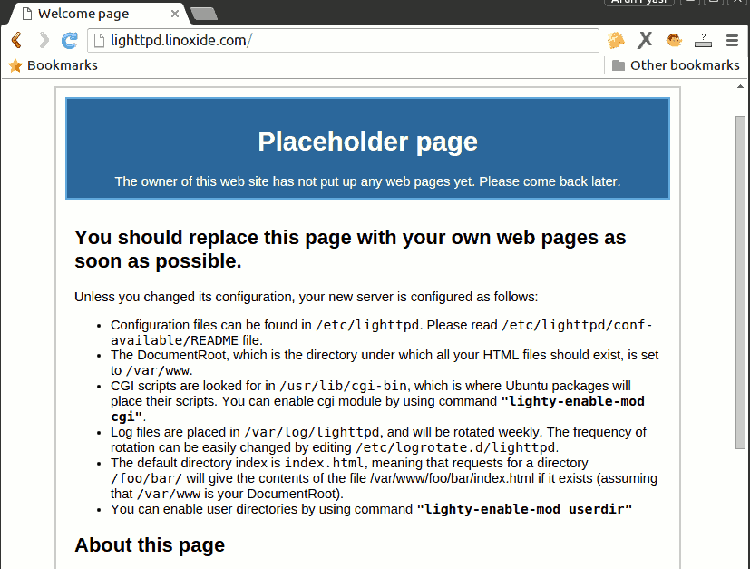
此外,我们可以将网站的文件添加到 webroot 目录下,并删除 Lighttpd 的默认索引文件,使我们的静态网站可以在互联网上访问。
如果想在 Lighttpd Web 服务器中运行 PHP 应用,请参考下面的步骤:
在 Lighttpd 成功安装后,我们需要安装 PHP 及相关模块,以在 Lighttpd 中运行 PHP5 脚本。
# apt-get install php5 php5-cgi php5-fpm php5-mysql php5-curl php5-gd php5-intl php5-imagick php5-mcrypt php5-memcache php-pear
# yum install php php-cgi php-fpm php-mysql php-curl php-gd php-intl php-pecl-imagick php-mcrypt php-memcache php-pear lighttpd-fastcgi
如要让 PHP 与 Lighttpd 协同工作,我们只要根据所使用的发行版执行如下对应的指令即可。
首先要做的便是使用文件编辑器编辑 php 设置文件(例如/etc/php.ini)并取消掉对cgi.fix_pathinfo=1这一行的注释。
# nano /etc/php.ini
完成上面的步骤之后,我们需要把 PHP-FPM 进程的所有权从 Apache 转移至 Lighttpd。要完成这些,首先用文件编辑器打开/etc/php-fpm.d/www.conf文件。
# nano /etc/php-fpm.d/www.conf
然后在文件中增加下面的语句:
user = lighttpd group = lighttpd
做完这些,我们保存并退出文本编辑器。然后从/etc/lighttpd/modules.conf设置文件中添加 FastCGI 模块。
# nano /etc/lighttpd/modules.conf
然后,去掉下面语句前面的#来取消对它的注释。
include "conf.d/fastcgi.conf"
最后我们还需在文本编辑器设置 FastCGI 的设置文件。
# nano /etc/lighttpd/conf.d/fastcgi.conf
在文件尾部添加以下代码:
fastcgi.server += ( ".php" => (( "host" => "127.0.0.1", "port" => "9000", "broken-scriptfilename" => "enable" )) )
在编辑完成后保存并退出文本编辑器即可。
如需启用 Lighttpd 的 FastCGI,只需执行下列代码:
# lighttpd-enable-mod fastcgi Enabling fastcgi: ok Run /etc/init.d/lighttpd force-reload to enable changes # lighttpd-enable-mod fastcgi-php Enabling fastcgi-php: ok Run `/etc/init.d/lighttpd` force-reload to enable changes
然后,执行下列命令来重启 Lighttpd。
# systemctl force-reload lighttpd
如需检测 PHP 是否按预期工作,我们需在 Lighttpd 的 webroot 目录下新建一个 php 文件。本教程中,在 Ubuntu 下 /var/www/html 目录,CentOS 下 /src/www/htdocs 目录下使用文本编辑器创建并打开 info.php。
# nano /var/www/info.php
# nano /srv/www/htdocs/info.php
然后只需将下面的语句添加到文件里即可。
<?php phpinfo(); ?>
在编辑完成后保存并推出文本编辑器即可。
现在,我们需根据路径 http://lighttpd.linoxide.com/info.php 下的 info.php 文件的 IP 地址或域名,来让我们的网页浏览器指向系统上运行的 Lighttpd。如果一切都按照以上说明进行,我们将看到如下图所示的 PHP 页面信息。
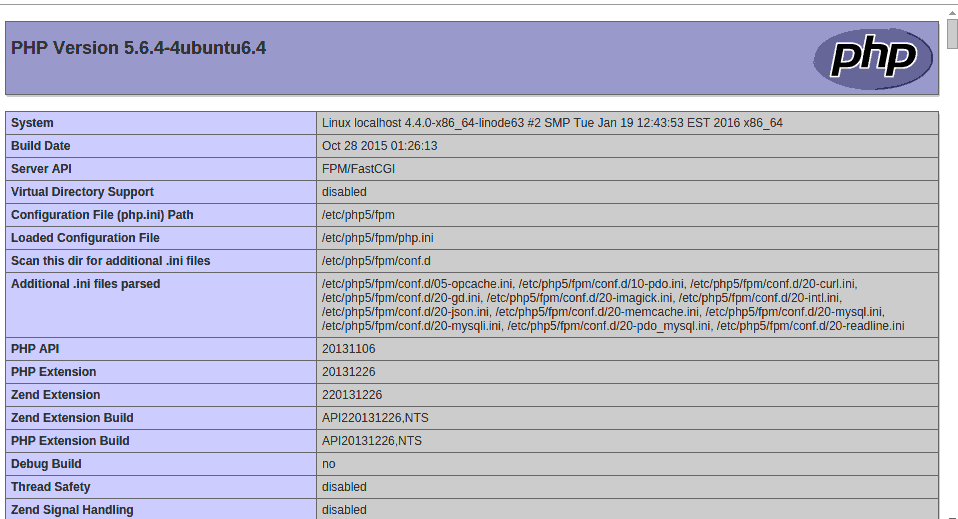
至此,我们已经在 CentOS 7 和 Ubuntu 15.04 Linux 发行版上成功安装了轻巧快捷并且安全的 Lighttpd Web 服务器。现在,我们已经可以上传网站文件到网站根目录、配置虚拟主机、启用 SSL、连接数据库,在我们的 Lighttpd Web 服务器上运行 Web 应用等功能了。
以上がLinux への Lighttpd Web サーバーのインストールの詳細内容です。詳細については、PHP 中国語 Web サイトの他の関連記事を参照してください。